
Obsah:
- Zásoby
- Krok 1: Pájka U2: TPS 2041
- Krok 2: Pájka U7: TPS2051
- Krok 3: Pájka U1: AMS 1117 5.0
- Krok 4: Pájka U6: AMS 1117 3.3
- Krok 5: Pájka R15: Rezistor 220 KOhm
- Krok 6: Pájka R16: Rezistor 100 KOhm
- Krok 7: Pájka R1, R3, R6, R8, R12, R13, R14, R17, R18: Rezistor 10 KOhm
- Krok 8: Pájka R2, R4, R5, R7, R9, R10, R11: Rezistor 1 KOhm
- Krok 9: Pájka C1, C3, C5, C7, C8, C10, C12: Kondenzátor 100 NF
- Krok 10: Pájka D2: Dioda 1N5819
- Krok 11: Pájka D1: Z-dioda ZPD 5.1
- Krok 12: Pájka D4: Dioda 1N4148
- Krok 13: Pájka D3: Z-dioda ZPD 3.3
- Krok 14: Pájka L1: Feritový korálek
- Krok 15: Pájka U4: Zásuvka IC 14 pinů
- Krok 16: Pájecí LED4 a LED5: LED 3mm červená
- Krok 17: Pájecí LED1 a LED2: LED 3mm žlutá
- Krok 18: Pájecí LED3: LED 3mm zelená
- Krok 19: Pájka SW1: Taktový spínač 3x6
- Krok 20: Pájka T1 a T2: Tranzistor BC 547
- Krok 21: Pájka C4 a C6: elektrolytický kondenzátor 47 UF
- Krok 22: Pájka C2 a C9: elektrolytický kondenzátor 10 UF
- Krok 23: Pájka X1: DC napájecí konektor
- Krok 24: Pájka X2: Konektor USB typu B
- Krok 25: Kontrola zkratu
- Krok 26: Kontrola napájení
- Krok 27: Napájení pájky: 8 kolíků záhlaví
- Krok 28: Zkratový test
- Krok 29: Pájka U3: modul ESP-12
- Krok 30: AD: 6 pinů záhlaví ženy
- Krok 31: Pájecí nitrooční čočka: 8 kolíků záhlaví
- Krok 32: Pájka IOH: 10 kolíků záhlaví
- Krok 33: Pájka C11: elektrolytický kondenzátor 100uF
- Krok 34: Namontujte PIC 16F1455
- Krok 35: Dostupnost desek
- Autor John Day [email protected].
- Public 2024-01-30 08:20.
- Naposledy změněno 2025-01-23 14:38.

Eduino WiFi je DIY Arduino UNO kompatibilní WiFi vývojová deska založená na ESP8266EX. Byl jsem navržen tak, aby učil děti pájení, elektroniku, programování a stavěl zařízení s podporou IOT.
Jedním z cílů návrhu bylo udržet desku co nejjednodušší na pájení. Pro úplné začátečníky předmontuji díly SMT.
Deska je podporována projektem ESP8266 na github:
Soubory projektu si můžete stáhnout zde:
Pokud se chcete dozvědět více o mé práci: Z našich místních novin je arktida
Funkce
11 digitálních vstupních / výstupních pinů. Všechny piny podporují přerušení, PWM, I2C jednožilové (kromě D0)
1 analogový vstup (max. 3,2 V, vstupní napětí)
USB B konektor
Napájecí zásuvka, vstupní napětí 6-12 V.
Přepínání napájecího napětí pomocí dvou spínačů distribuce napájení Texas Instruments (TPS2041 / TPS2051)
Omezení proudu pro obě napájecí napětí (USB / VIn)
Zobrazení nadproudu pomocí dvou červených LED diod
PIC 16F1455 jako mikrokontrolér USB s oficiální sublicencí USB VID/PID (0x04D8/0xECC6) od společnosti Microchip
Ochrana proti přepólování až 30 V pro VIn
Kompatibilní s Arduino
Kompatibilní s NodeMcu
Varování:
Všechny IO piny běží na 3,3 V a nejsou tolerantní k 5 V.
Zásoby
Mikrokontrolér PIC musí být naprogramován pomocí firmwaru Eduino-WiFi-Production.hex
Krok 1: Pájka U2: TPS 2041
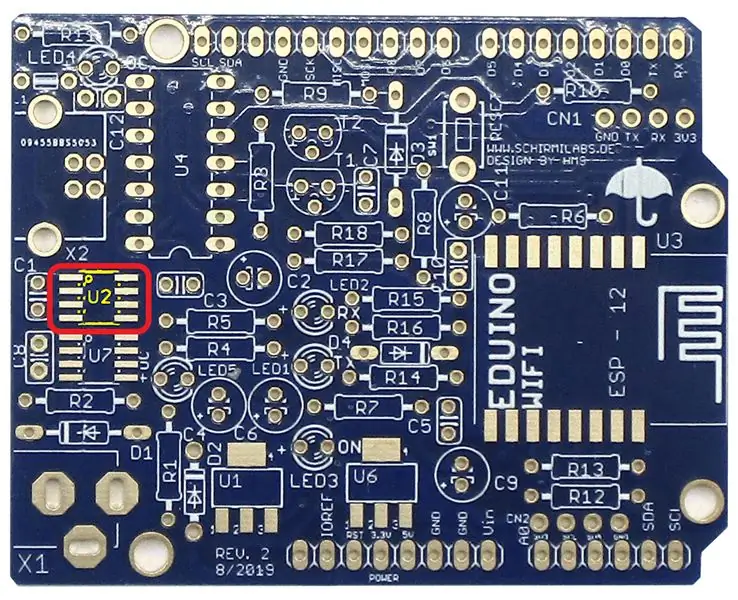

Zkontrolujte orientaci!
Šedá čára na integrovaném obvodu musí být umístěna nahoru, v malém žlutém kruhu uvnitř červené uzavřené oblasti.
Krok 2: Pájka U7: TPS2051
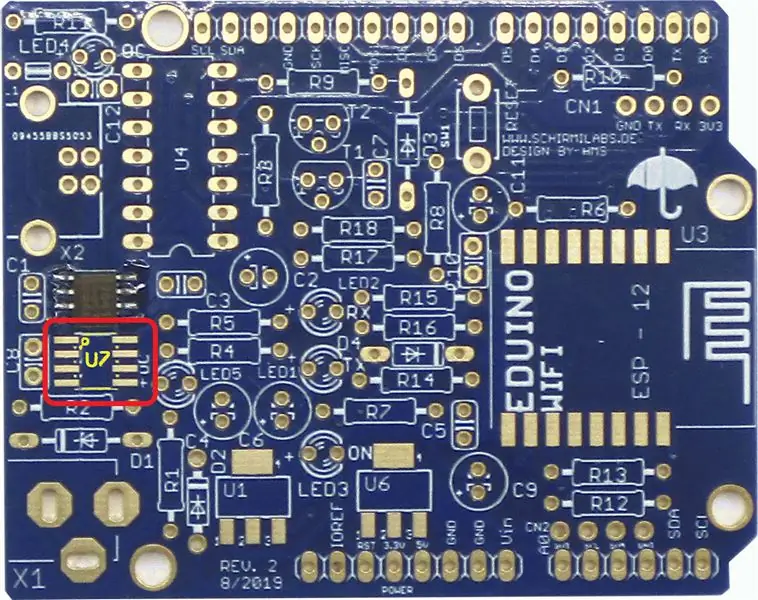

Zkontrolujte orientaci!
Šedá čára na integrovaném obvodu musí být umístěna nahoru v malém žlutém kruhu uvnitř červené uzavřené oblasti.
Krok 3: Pájka U1: AMS 1117 5.0
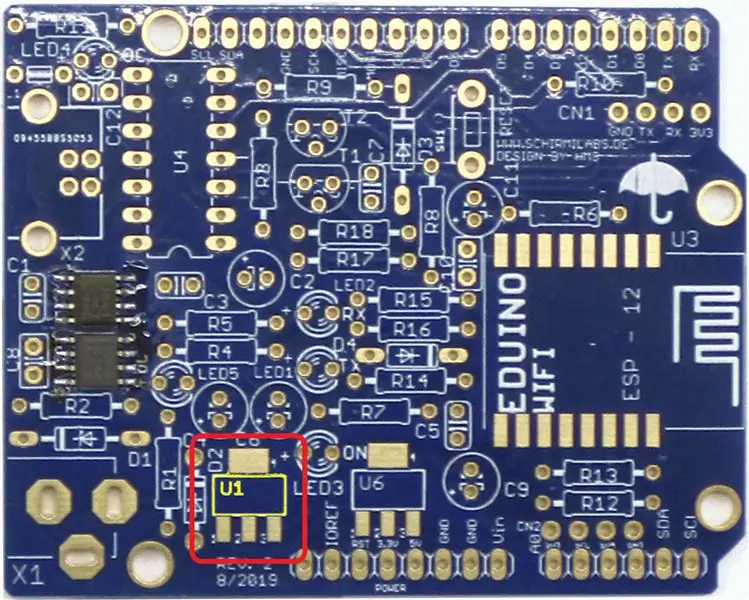

Krok 4: Pájka U6: AMS 1117 3.3
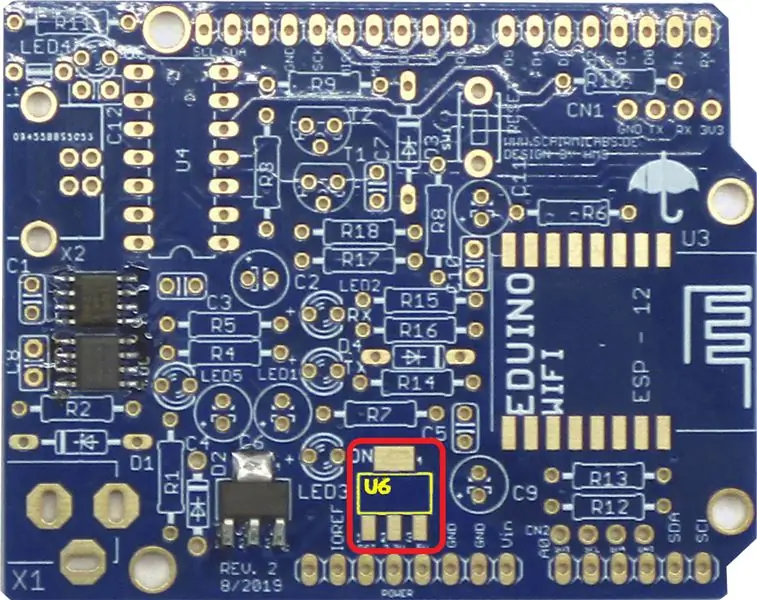

Krok 5: Pájka R15: Rezistor 220 KOhm
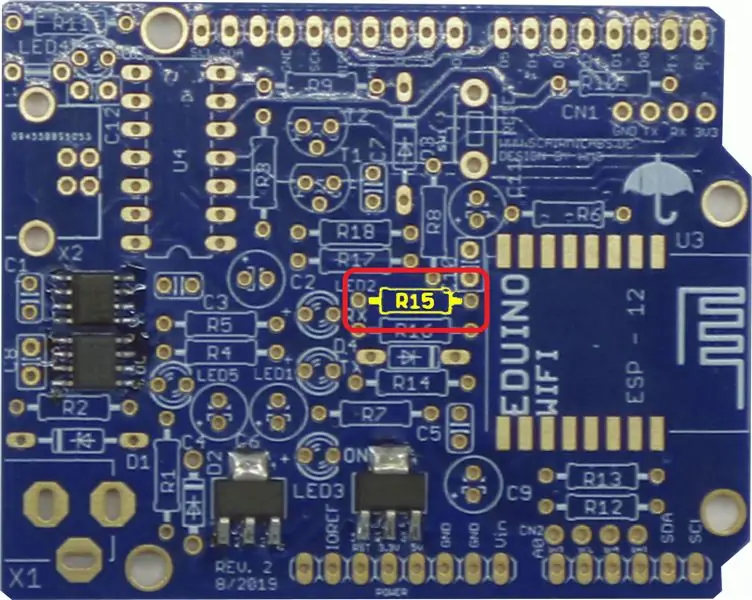

Kód barvy je: červená, červená, černá, oranžová, hnědá
Krok 6: Pájka R16: Rezistor 100 KOhm
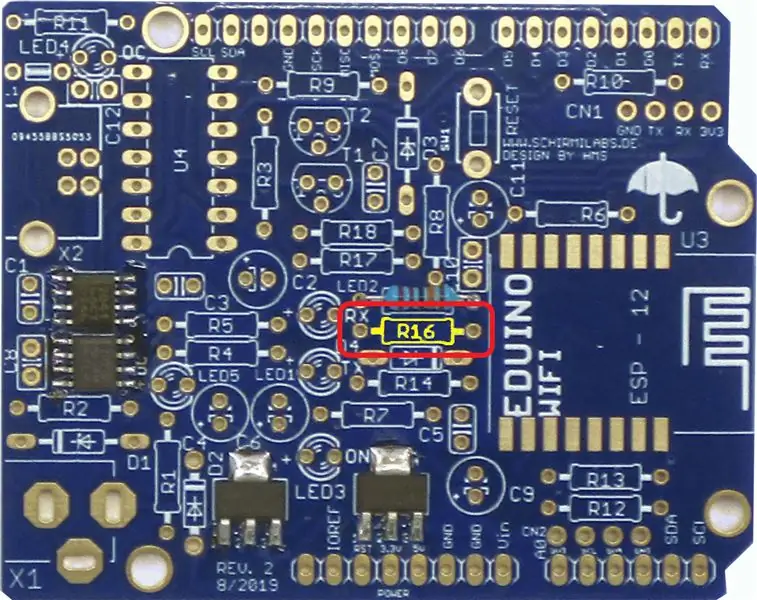

Kód barvy je: hnědá, černá, černá, oranžová, hnědá
Krok 7: Pájka R1, R3, R6, R8, R12, R13, R14, R17, R18: Rezistor 10 KOhm
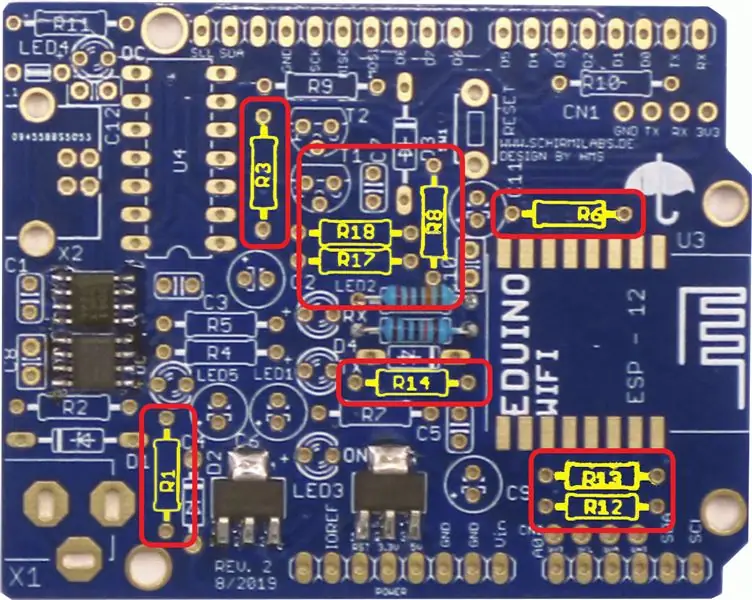

Kód barvy: hnědá, černá, černá, červená, hnědá
Krok 8: Pájka R2, R4, R5, R7, R9, R10, R11: Rezistor 1 KOhm
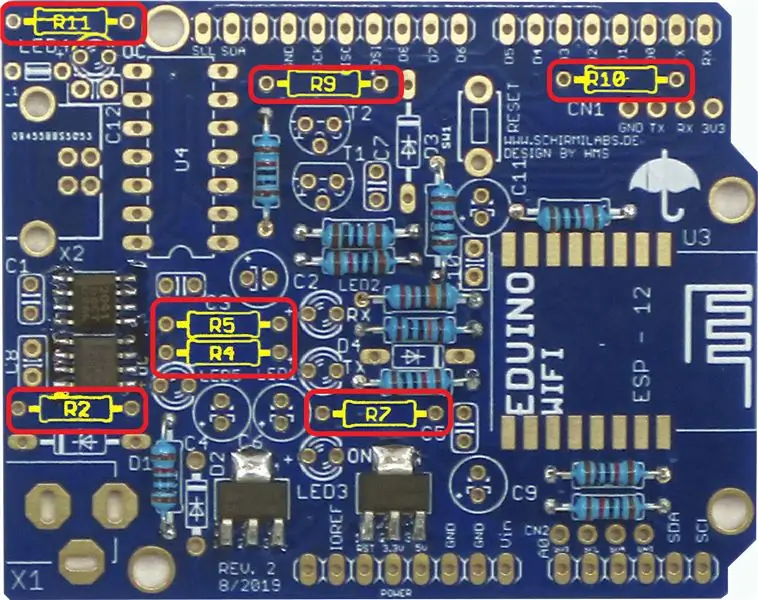

Kód barvy: hnědá, černá, černá, hnědá, hnědá
Krok 9: Pájka C1, C3, C5, C7, C8, C10, C12: Kondenzátor 100 NF
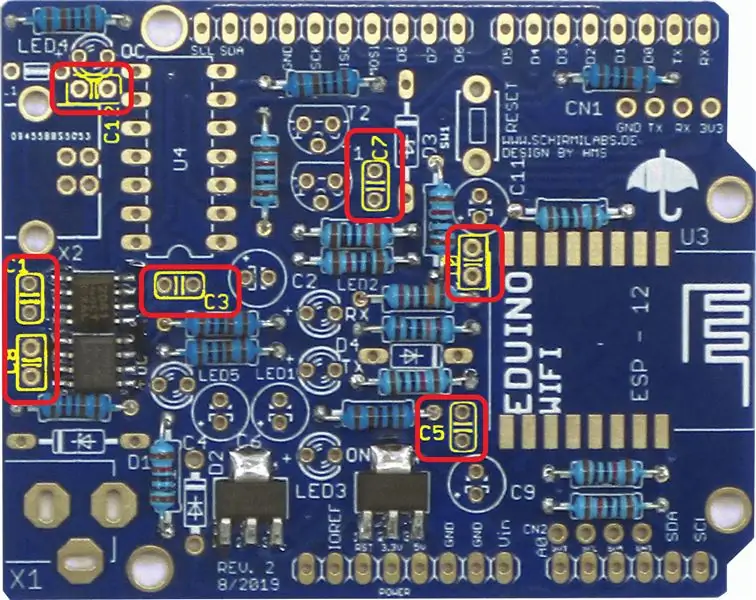

Krok 10: Pájka D2: Dioda 1N5819
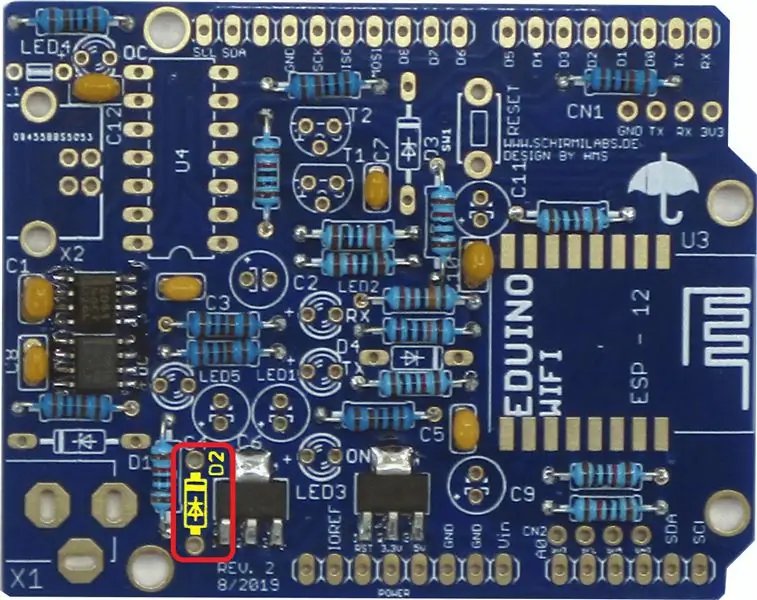

Zkontrolujte polaritu!
Šedé označení musí být umístěno nahoru.
Krok 11: Pájka D1: Z-dioda ZPD 5.1
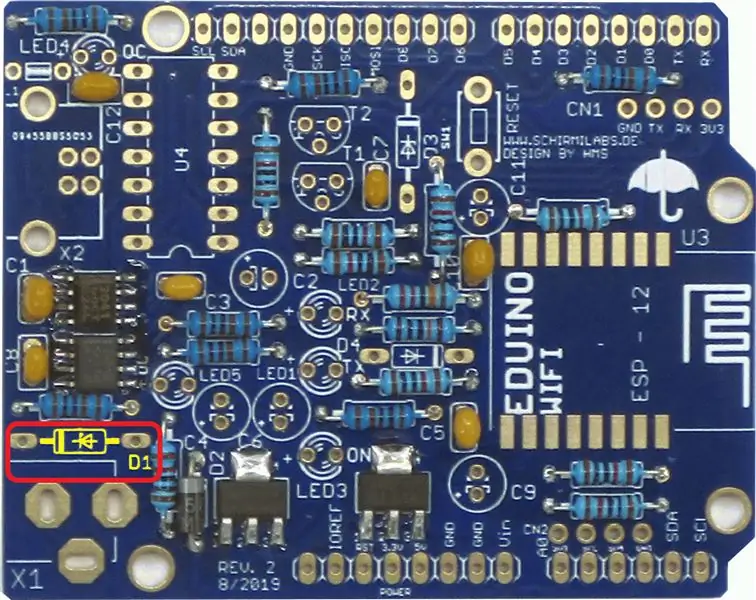

Zkontrolujte polaritu!
Černé označení musí být umístěno na levé straně
Krok 12: Pájka D4: Dioda 1N4148
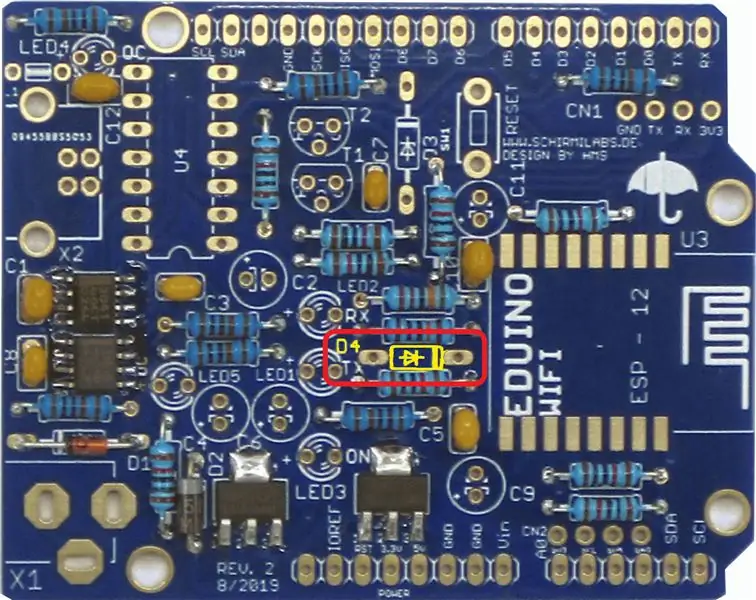

Zkontrolujte polaritu!
Černé označení musí být umístěno na pravé straně
Krok 13: Pájka D3: Z-dioda ZPD 3.3
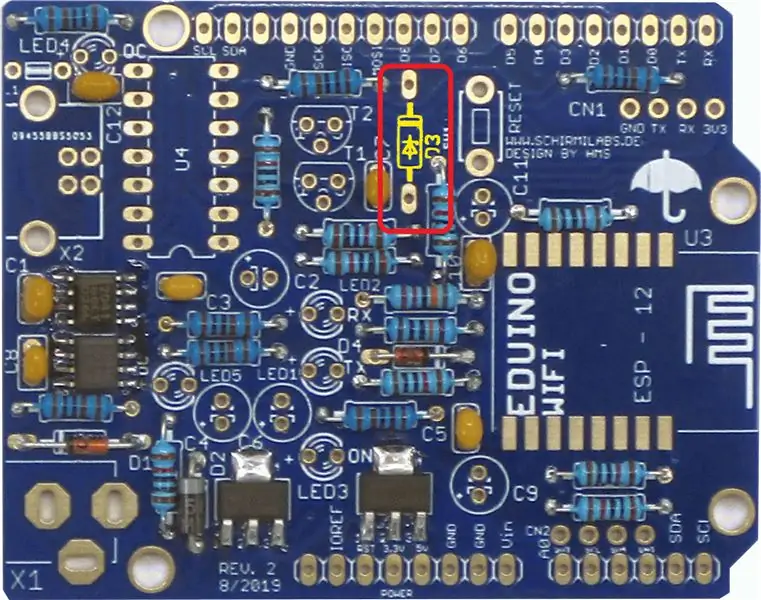

Zkontrolujte polaritu!
Černé označení musí být umístěno nahoru.
Krok 14: Pájka L1: Feritový korálek


Krok 15: Pájka U4: Zásuvka IC 14 pinů
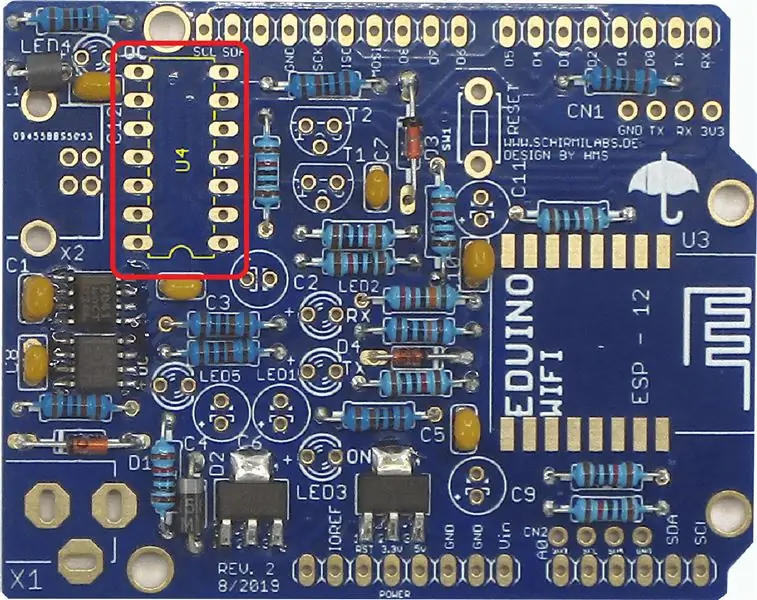
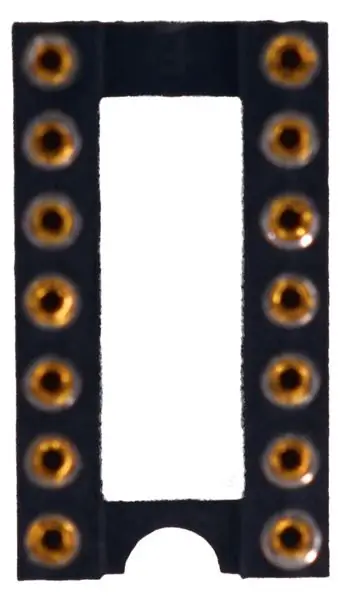
Zářez na zásuvce musí odpovídat zářezu podle šablony na desce.
Krok 16: Pájecí LED4 a LED5: LED 3mm červená
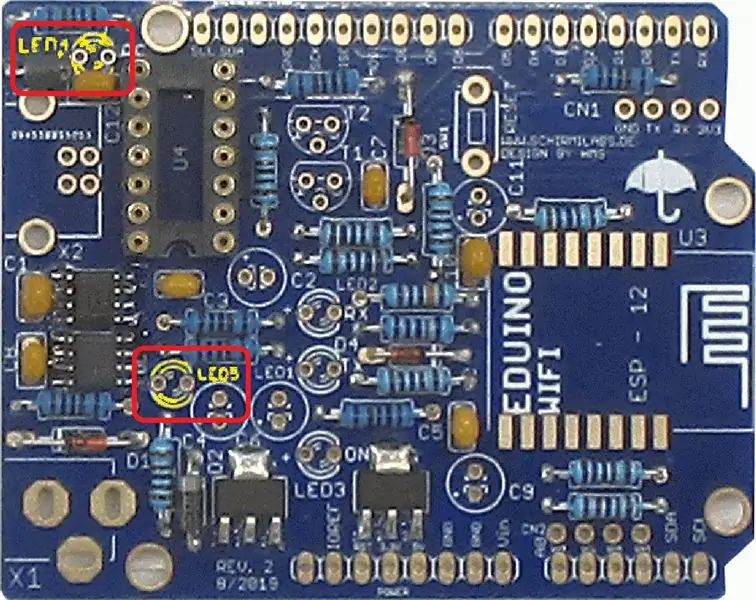

Zkontrolujte polaritu!
Dlouhá noha musí být umístěna na levé straně (znak+ na desce)
Krok 17: Pájecí LED1 a LED2: LED 3mm žlutá
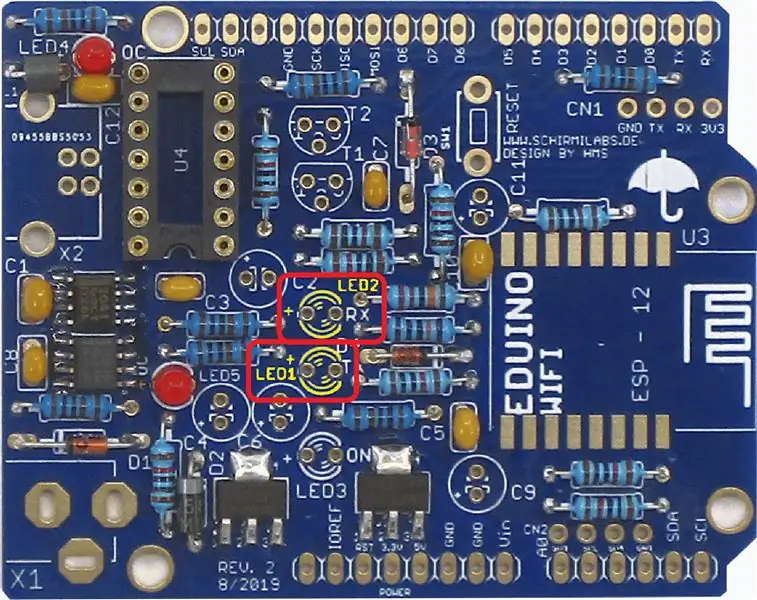

Zkontrolujte polaritu!
Dlouhá noha musí být umístěna na levé straně (znak+ na desce)
Krok 18: Pájecí LED3: LED 3mm zelená


Zkontrolujte polaritu!
Dlouhá noha musí být umístěna na levé straně (znak+ na desce)
Krok 19: Pájka SW1: Taktový spínač 3x6


Krok 20: Pájka T1 a T2: Tranzistor BC 547
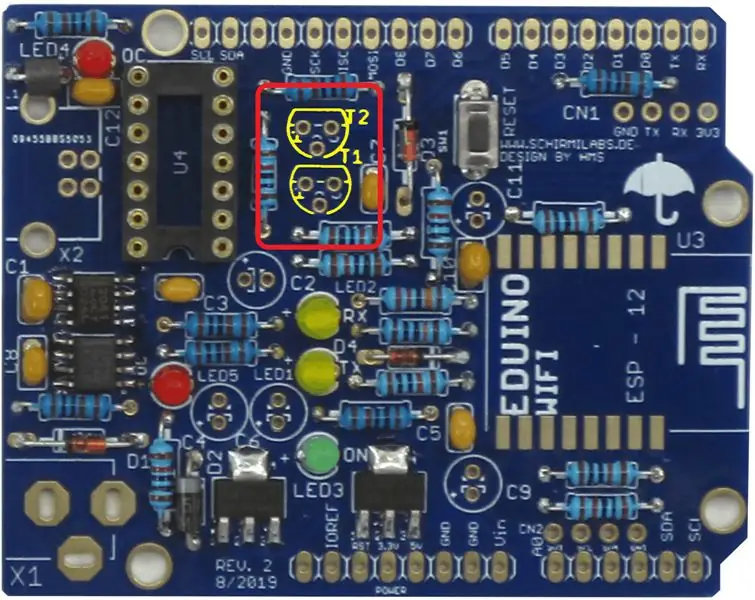

Rovná hrana tranzistoru by měla odpovídat rovné hraně šablony.
Před montáží musí být střední čep ohnut dozadu.
Krok 21: Pájka C4 a C6: elektrolytický kondenzátor 47 UF
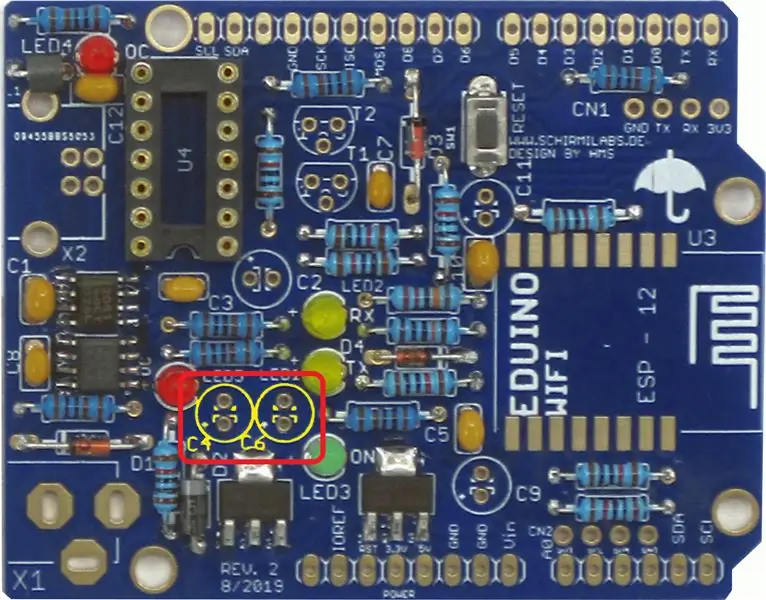

Zkontrolujte polaritu!
Dlouhá noha musí být umístěna dolů (znak+na desce)
Krok 22: Pájka C2 a C9: elektrolytický kondenzátor 10 UF
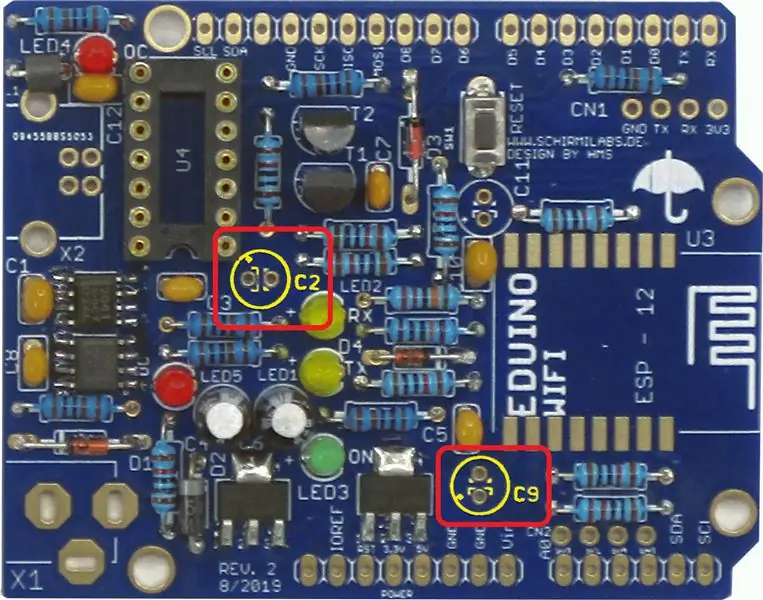

Zkontrolujte polaritu!
Dlouhá noha musí být umístěna na levé straně na C2 (znak+na desce) a dolů na C9 (znak+na desce)
Krok 23: Pájka X1: DC napájecí konektor


Krok 24: Pájka X2: Konektor USB typu B


Krok 25: Kontrola zkratu

Zkontrolujte spodní stranu, zda není možné pájení zkratovat
Krok 26: Kontrola napájení

Připojte desku k počítači nebo USB nabíječce pomocí kabelu USB-B.
Nyní by se měla rozsvítit zelená LED.
Krok 27: Napájení pájky: 8 kolíků záhlaví


Krok 28: Zkratový test
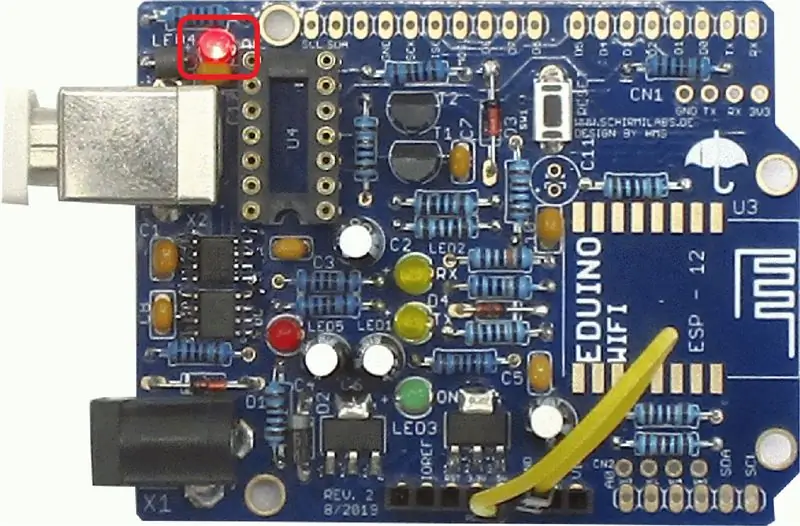
Připojte GND a +5V propojovacím kabelem
Poté připojte desku k počítači nebo USB nabíječce pomocí kabelu USB-B. Nyní by se měla rozsvítit červená LED nahoře (indikátor nadproudu)
Krok 29: Pájka U3: modul ESP-12
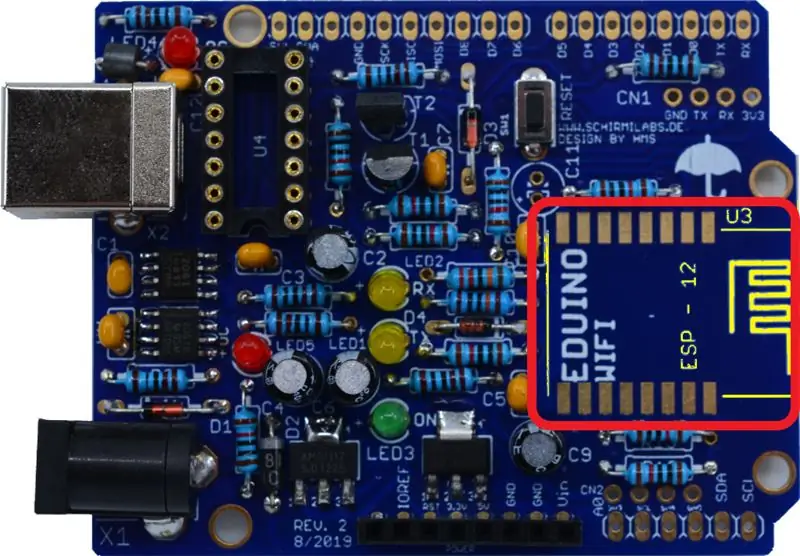

Krok 30: AD: 6 pinů záhlaví ženy
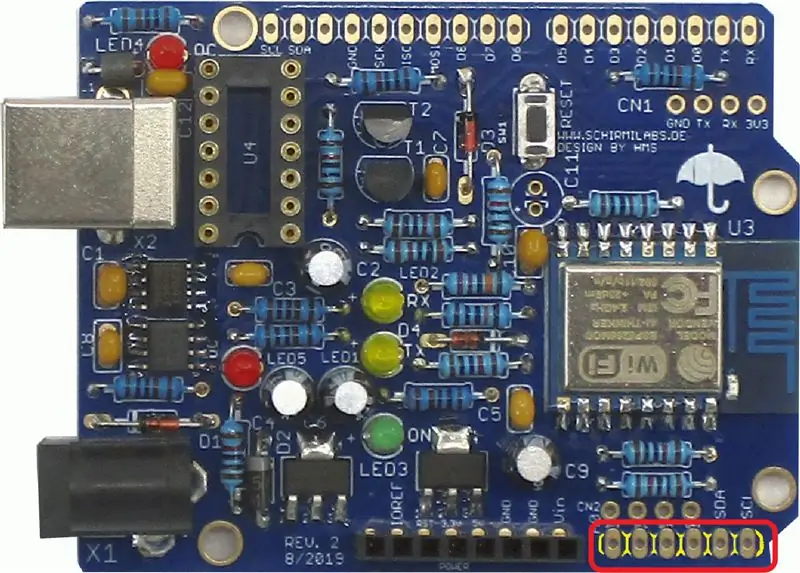

Krok 31: Pájecí nitrooční čočka: 8 kolíků záhlaví


Krok 32: Pájka IOH: 10 kolíků záhlaví


Krok 33: Pájka C11: elektrolytický kondenzátor 100uF

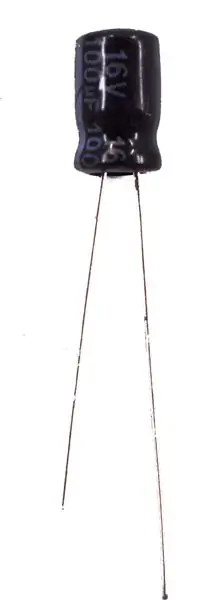
Zkontrolujte polaritu!
Dlouhá noha musí být umístěna dolů (znak+na desce)
Krok 34: Namontujte PIC 16F1455


IC musí být namontován opatrně, přičemž zářez v IC odpovídá zářezu v zásuvce.
Krok 35: Dostupnost desek

Pokud by někdo chtěl desku, je již sdílena na PCBWay:
www.pcbway.com/project/shareproject/Eduino…
Doporučuje:
Síla signálu ESP32 TTGO WiFi: 8 kroků (s obrázky)

Síla signálu ESP32 TTGO WiFi: V tomto tutoriálu se naučíme, jak zobrazit sílu signálu WiFi sítě pomocí desky ESP32 TTGO. Podívejte se na video
Postup: Instalace Raspberry PI 4 bezhlavého (VNC) s Rpi imagerem a obrázky: 7 kroků (s obrázky)

Jak na to: Instalace Raspberry PI 4 Headless (VNC) s Rpi-imager a obrázky: Mám v plánu použít tento Rapsberry PI ve spoustě zábavných projektů zpět na mém blogu. Neváhejte se na to podívat. Chtěl jsem se vrátit k používání svého Raspberry PI, ale na novém místě jsem neměl klávesnici ani myš. Už je to dlouho, co jsem nastavoval Raspberry
WiFi panenky připojené k WiFi: 8 kroků (s obrázky)

WiFi-Linked Twin Dolls: Můj projekt je dvojice bratrů, kteří mohou navzájem cítit a oplácet pocity prostřednictvím WiFi. To znamená, že mohou vždy komunikovat, bez ohledu na to, jak daleko jsou od sebe. Pokud se dotkne některého z bratrů, vyjádří své pocity formou
Vykreslete 3D obrázky svých desek plošných spojů pomocí Eagle3D a POV-Ray: 5 kroků (s obrázky)

Vykreslování 3D obrázků vašich desek plošných spojů pomocí Eagle3D a POV-Ray: Pomocí Eagle3D a POV-Ray můžete vytvářet realistické 3D vykreslování vašich desek plošných spojů. Eagle3D je skript pro EAGLE Layout Editor. Tím se vygeneruje soubor pro sledování paprsku, který bude odeslán na POV-Ray, který nakonec vyskočí finální im
Vytvářejte stereofonní grafické obrázky v aplikaci Excel: 8 kroků (s obrázky)

Vytvářejte stereofonní grafické obrázky v aplikaci Excel: Stereo grafické obrázky mohou 3D hloubkám dodat hloubku
